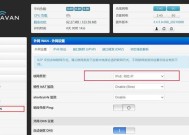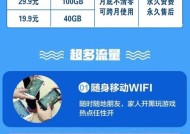内置天线立式路由器设置步骤是什么?如何优化信号覆盖?
- 数码常识
- 2025-04-16
- 12
- 更新:2025-04-08 20:43:42
随着科技的发展,无线网络已成为我们生活中不可或缺的一部分。内置天线立式路由器因其独特的造型和稳定高效的性能逐渐受到用户的青睐。但是,如何设置立式路由器以及优化其信号覆盖,以获得最佳的上网体验呢?本文将为您详细解读内置天线立式路由器的设置步骤,并提供专业建议来帮助您优化无线信号覆盖。
一、了解内置天线立式路由器的特点
在开始设置之前,了解立式路由器的设计特点是非常重要的。这类路由器通常拥有更加紧凑的体积和隐藏式天线设计,减少了空间占用并可能减少信号的干扰。但是,内置天线也意味着用户不能像外置天线那样调整天线方向,因此在信号覆盖方面需要更多的考虑。

二、立式路由器的基本设置步骤
1.连接硬件
确保路由器已经从包装中取出,并放置在您认为无线信号覆盖最为理想的位置。通常情况下,路由器应放在家中中央位置,以利于信号的均匀分布。
将路由器的电源适配器连接至电源插座,并将另一端连接到路由器的电源接口。紧接着,用网线将路由器的WAN口连接到您的调制解调器(Modem),或者直接从光纤接口接入。
2.访问路由器管理界面
使用电脑或智能手机搜索无线网络,找到您路由器的默认SSID(无线网络名称),连接后打开浏览器,在地址栏输入路由器的默认IP地址(通常为192.168.1.1或192.168.0.1)。
3.输入管理密码
在弹出的登录界面中,输入路由器的默认管理密码(可以在路由器底部标签或说明书上找到),进入路由器的设置界面。
4.基本设置
按照向导提示进行基本设置,包括设置您的网络名称(SSID)、选择安全类型(如WPA2-PSK)以及设置网络密码。确保选择适合您网络需求的安全设置。
5.连接互联网
设置完成后,您需要配置网络连接方式。一般情况下,选择“PPPoE”并输入运营商提供的账号和密码,然后保存设置。
6.网络测试
进行网络连接测试。如果一切设置正确,您的设备应该可以连接到互联网。如果无法连接,检查设置是否有误或重启路由器和调制解调器。
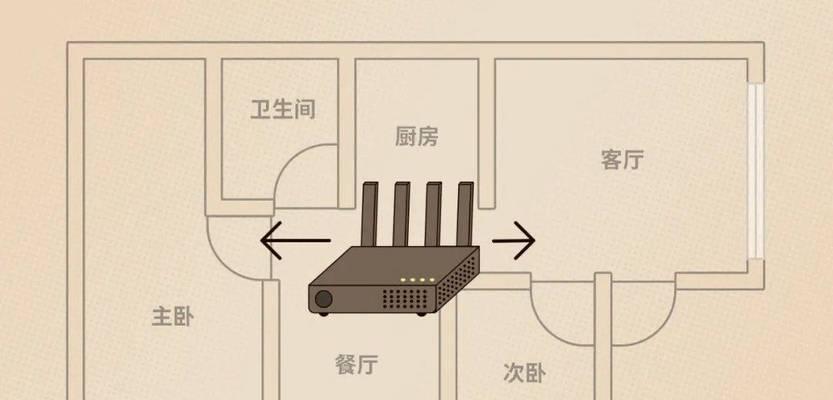
三、信号覆盖优化技巧
1.路由器位置选择
路由器的位置对信号覆盖范围影响巨大。请将路由器放置在家中较高的地方,远离金属物品、微波炉和无绳电话等可能产生干扰的设备。
2.使用中继器或网状网络
如果您的住宅面积较大,单个路由器的信号可能无法完全覆盖。此时,可以考虑使用无线信号中继器或网状网络系统(MeshNetworkSystem)来扩大信号覆盖范围。
3.优化无线信道
在路由器的管理界面中,检查并优化无线信道。避免与其他无线网络的信道重叠,可以有效减少信号干扰,提升网络速度。
4.更新固件
定期检查并更新路由器固件,确保路由器运行最新版本的软件,可以提高性能和稳定性。
5.限制带宽占用
对于视频流、游戏和下载等占用大量带宽的应用,可以在路由器设置中限制其带宽使用,保证网络的流畅。
6.使用双频路由器
如果您的立式路由器支持双频(2.4GHz和5GHz),请根据使用需求选择合适的频段。一般来说,5GHz频段干扰更少,速度更快,但穿墙能力不如2.4GHz频段。
7.网络安全设置
设置网络密码时请使用复杂的组合,并定期更换密码,防止网络被他人非法接入。同时,开启防火墙功能,提高网络的安全性。

四、常见问题解答
1.如何检查路由器的信号强度?
您可以通过连接到无线网络的设备查看信号强度。大多数智能手机和电脑都提供了查看当前信号强度的功能。
2.如何判断路由器是否需要升级固件?
定期登录路由器的管理界面,检查是否有新的固件发布。通常路由器的管理界面中会有固件升级的提示。
3.如何防止无线网络被蹭网?
除了设置复杂的无线密码外,还可以开启MAC地址过滤功能,只允许已知设备连接到您的网络。
五、
通过以上步骤,您应该能够顺利完成内置天线立式路由器的设置,并且通过一系列的优化措施来提高无线网络的覆盖范围和稳定性。请记得定期检查和维护您的网络设备,以确保网络性能始终处于最佳状态。随着技术的不断进步,我们还应该关注网络设备的更新换代,确保我们的网络体验始终与时俱进。